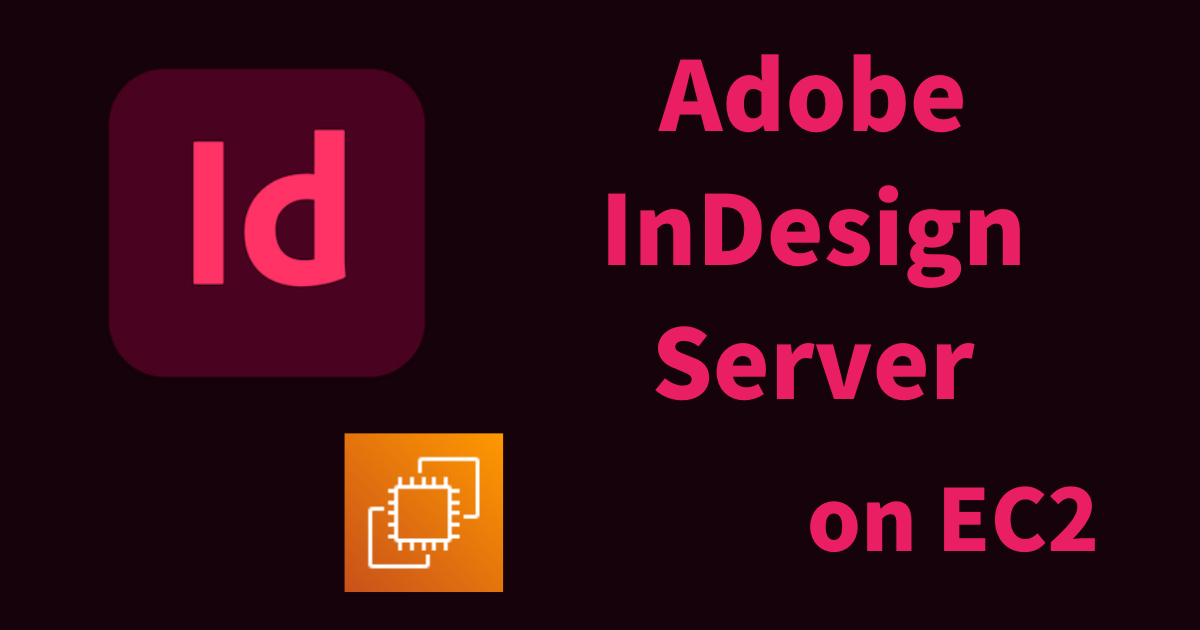
Adobe InDesign Server(v15.0.2) trialをEC2にインストールしてみる
この記事は公開されてから1年以上経過しています。情報が古い可能性がありますので、ご注意ください。
Adobe Indesignはページレイアウトのソフトで、ページをめくって見るようなもの(雑誌や本など)をデザインするときに使用します。
InDesign Serverは、Indesignでのデザインを活用し、プログラムによって自動生成できるようにするエンジンです。 開発者向けの製品で、ジョブ専用のスクリプトやプラグインが必要になってきます。 コンテンツ管理ソリューションやワークフローソリューションと統合されることがほとんどだそうです。
使用事例など
やってみる
ライセンス
今回は体験版ライセンスを使用します。
クラウドやVPN(仮想私設網)を内部ネットワークでの使用について:
クラウドやVPNの内部ネットワーク内での使用は認められていますので、該当ライセンスモデルの条件に違反しない限り、特別なライセンスの必要はありません。クラウドサーバーにインストールするには、ソフトウェアがインストールされているすべての仮想サーバーのライセンスが必要です。
クラウドサーバーごとにライセンスを購入する必要がある というのは覚えておきましょう。
必要システム構成
にある通り、WindowsかMacOSで動作します。

今回は、EC2の Windows_Server-2019-English-Full-Base-2021.11.10 - ami-0902e32cadc848c1a を使用します。
メモリですが、8GB 以上のRAM(16GB推奨)、(および追加インスタンスごとに 2 ~ 8 GB)となっていますので、条件にあうインスタンスタイプを選んでいきます。 今回は性能比較などは行わないので、汎用インスタンスの中からm5.xlargeを使用することにしました。
体験版のインストール
https://www.adobe.com/jp/products/indesignserver.htmlのページ下部にある体験版の箇所からプレリリースサイトへのリンクがあるのでクリックして移動します。

Adobe IDが必要なので、持っていない場合は作成しましょう。

InDesign Server Trial Downloads Programに参加するか聞かれるので、参加 をクリックします

Adobe IDプロフィールに会社名が必要で、記載していないと上記のように促されます。

プレリリースソフトウェア使用許諾契約 のリンクを開いて中を確認した後、同意するボタンが押せるようになります。

自動的にInDesign Server Trial Downloads Programのページに移動します。 このページからインストールしたいバージョンをダウンロードします。
本記事では InDesign Server 2020.0.2 (Trial) for Windows にします。

zipファイルがダウンロードされるので、解凍後のフォルダの中にあるSet-upをクリックして起動します。

install開始の画面が立ち上がるので、continueを押してインストールしましょう。

インストールが終わったら、Adobe IDへのサインインが求められます。ログインボタンをクリックします。

規約に同意します。

最後に体験版の使用を開始するをクリックしてインストールは終了です。・
Adobe Provisioning Toolkit Enterprise Editionのインストール

このページからAdobe Provisioning Toolkit Enterprise Editionをダウンロードします。

DLしたファイルを解答し、中のadobe_prtk.exeを実行して任意の場所にインストールします。

コマンドプロンプトを開き、adobe_prtk.exeをインストールしたフォルダに移動後、以下のコマンドを実行します。
adobe_prtk.exe --tool=StartTrial --leid=V7{}InDesignServer-15-Win-GM

StartTrial Successful Return Code = 0
が返ってくることを確認します。
起動
パワ〜シェルやコマンドプロンプトで
cd "C:\Program Files\Adobe\Adobe InDesign Server 2020"
を実行し、インストールフォルダに移動します。
./InDesignServer -port 18383
移動後、上記コマンドを実行してInDesign Serverを起動します。

[soap] ポート 18383 で SOAP 要求のサービス中 と表示されると起動しています

http://localhost:18383/service?wsdl にブラウザでアクセスし、上記のようにxmlが表示されます
最後に
InDesign Server(v15.0.2) trialをEC2上のWindows Server 2019にインストールし、サーバーの起動まで行いました。
次回は実際に動作させてページレイアウトの作成をプログラムしてみたいです。






